$12.79/年的VPS优惠套餐,流量3000GB每月,支持Netflix,Youtube 4k无压力,支持支付宝支付。这个价格,可以当传家宝了。
还没使用过的小伙伴快上车吧,下面是我注册及搭建v2ray的整个过程,希望可以帮到需要的朋友!
1. 选择操作系统
首先到$12.79/年的VPS优惠套餐页面(无需提前注册,后面填写邮箱和密码会自动注册),选择操作系统,现在大家都喜欢Debain操作系统,这里就以它为例,如下。
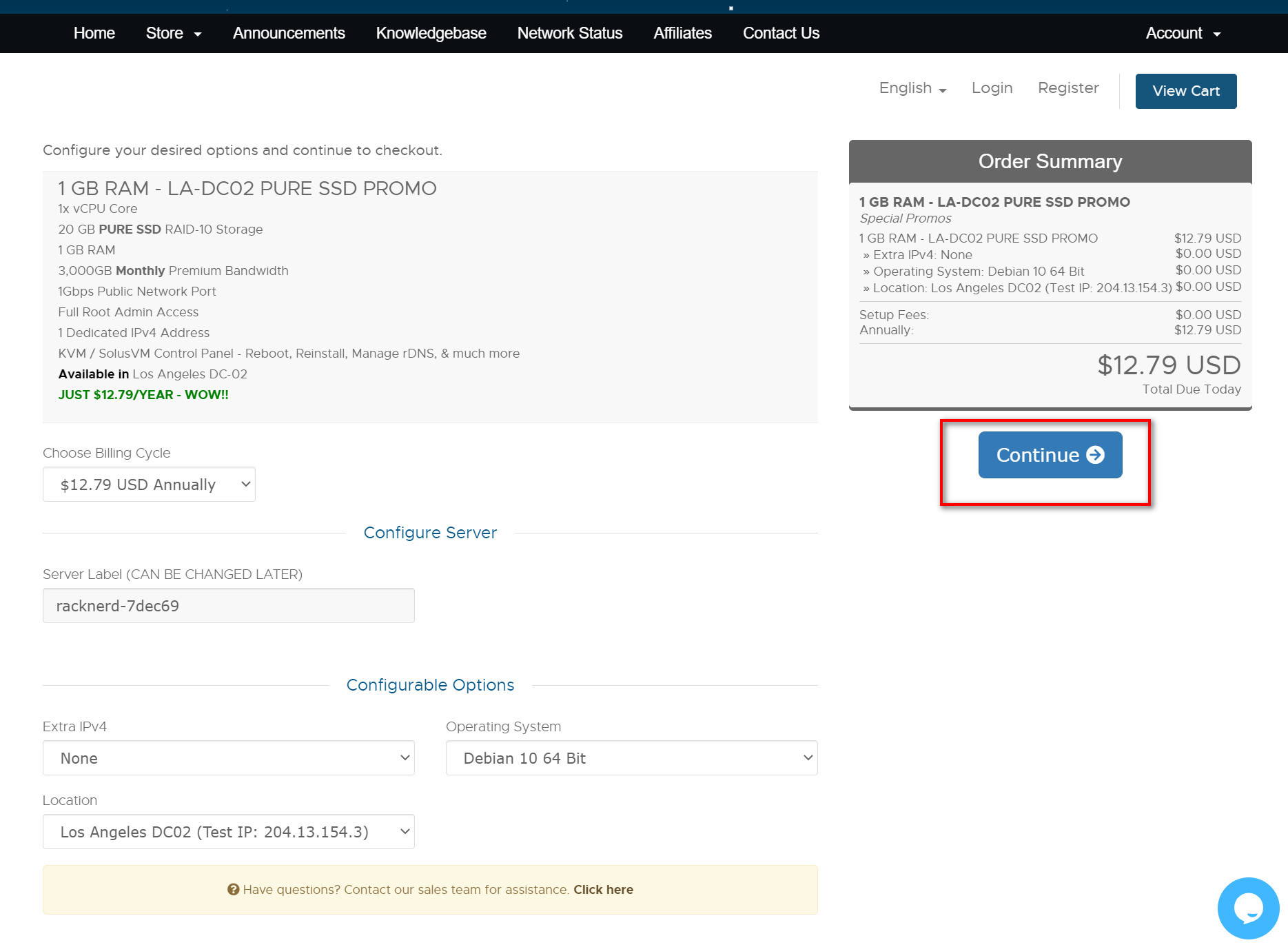
2. 填写注册信息
重要~~~ ,请务必将邮箱和密码填写正确,邮箱是用来接收你VPS的初始化密码的,注册邮箱和密码可以用来登录管理控制台!!!
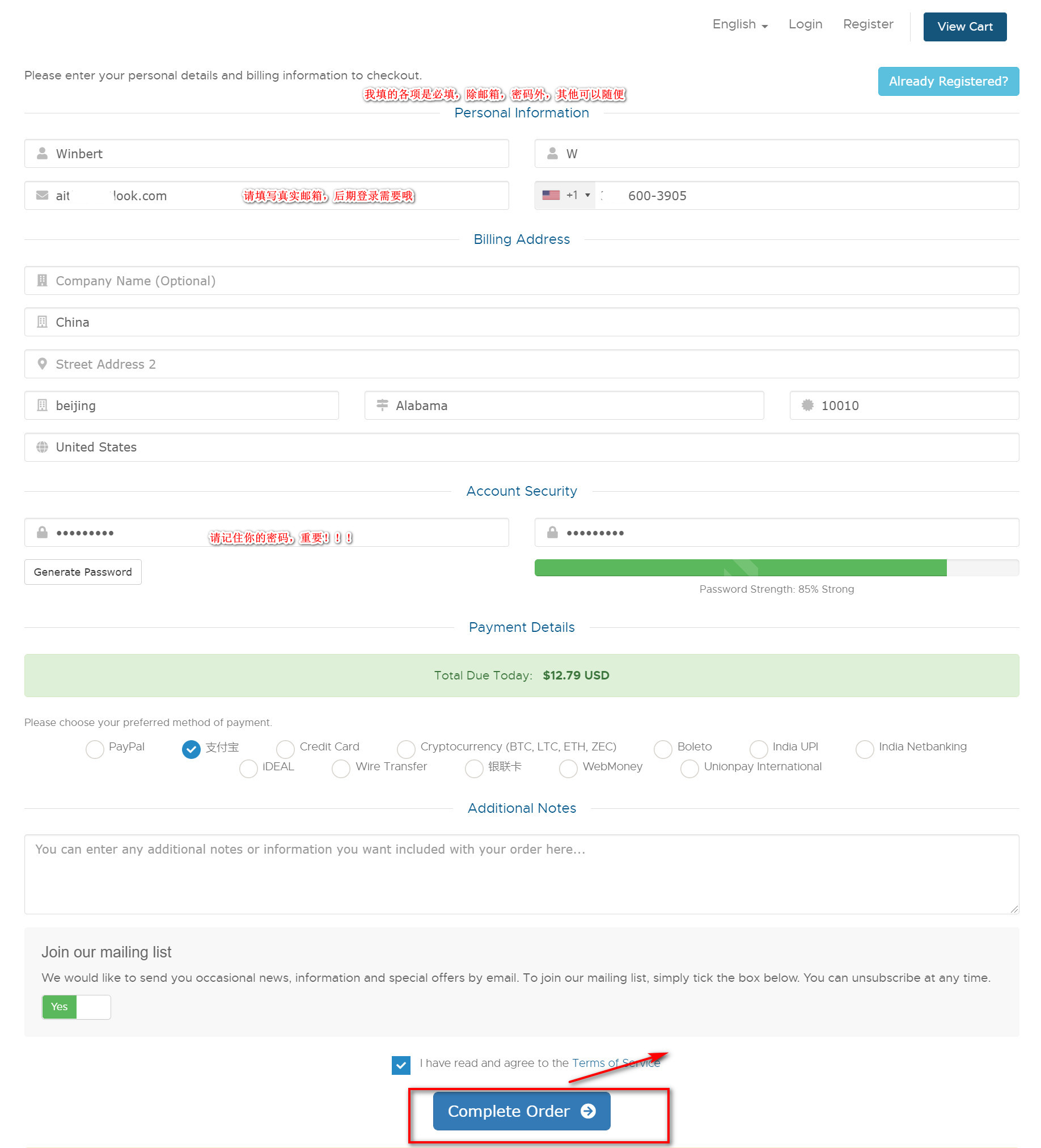
3. 进行结算
可以很方便的选择支付宝结算。
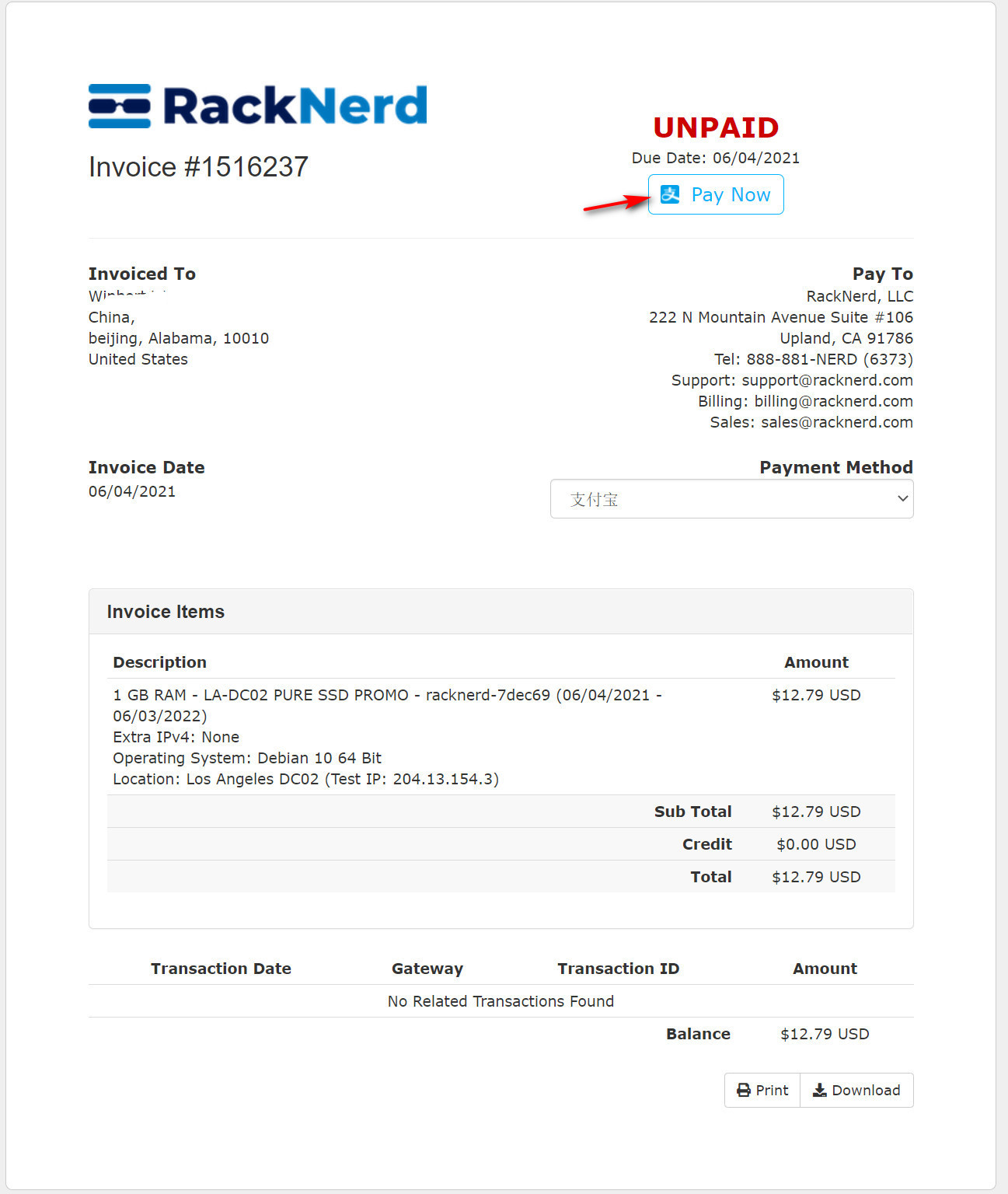
4. 登录控制台
结算成功后,可以使用你填写的邮箱和密码登录控制台查看你购买的服务,你刚才购买的VPS的root用户初始密码也发送到你的邮箱了,接下来就可以正式搭建v2ray了。
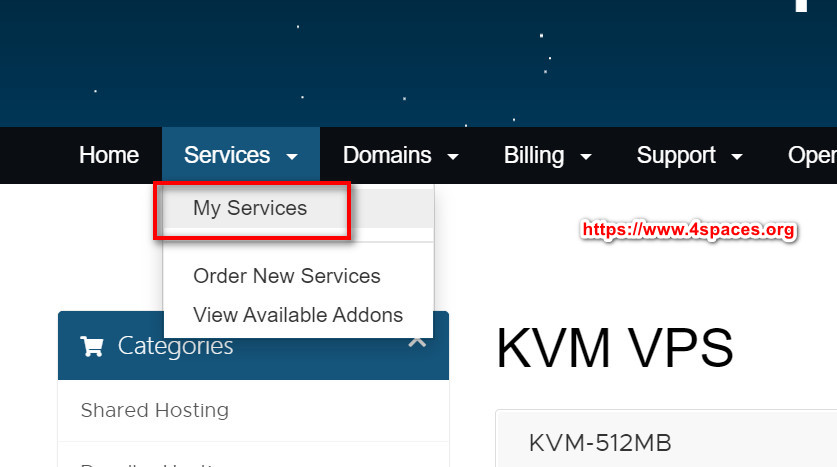
点击列表,查看服务详细信息:

点击”Control Panel”进入控制面板:
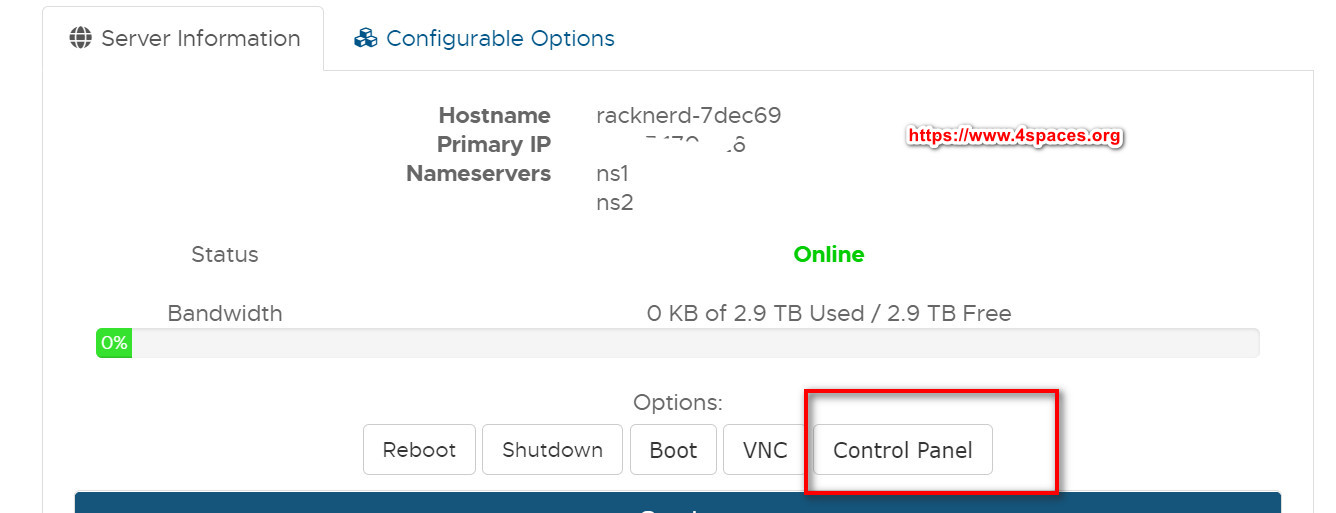
5.进入邮箱,查看root用户的初始密码
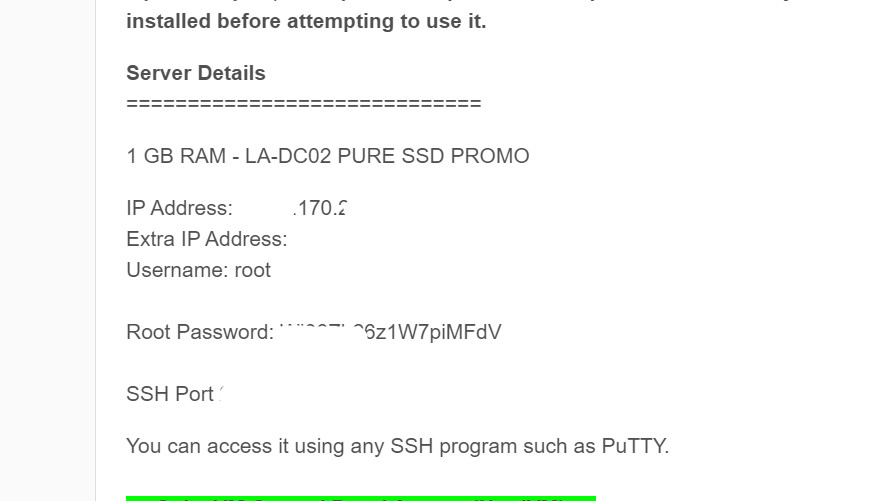
6.使用xshell或putty等ssh工具登录
初始密码可能比较复杂,不方便记忆,首次登录成功后,我们可以重置下密码。
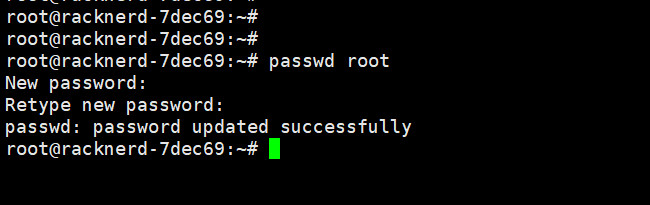
如上图,执行passwd root,然后输入新密码,并根据提示重复输入一遍就可以重置密码了。
7.开始搭建v2ray
限于篇幅,详细细节在另一篇文章里介绍: 2022年最新v2ray搭建详细图文教程(从小白到老炮)



最新评论
需要登陆的吗?没有看到离线下载的?
谢谢
百度网盘的提取密码不对
哪个国家成功率高一点?换了十几个了